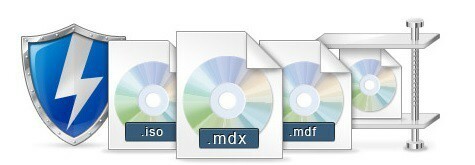- Windows wordt automatisch bijgewerkt als u de Windows-update dienovereenkomstig hebt ingesteld, maar het proces zal lang duren.
- Ten opzichte van de online update heeft de offline update veel voordelen zoals kortere updatetijden en veiligere updates.
- Bekijk onze Pagina met Windows 10-handleidingenals u meer handige handleidingen wilt ontdekken voor een holistisch Windows-overzicht.
- Neem zeker eens een kijkje op onze Sectie Windows 10 Updates voor handige oplossingen voor vele andere updateproblemen.

Deze software repareert veelvoorkomende computerfouten, beschermt u tegen bestandsverlies, malware, hardwarestoringen en optimaliseert uw pc voor maximale prestaties. Los pc-problemen op en verwijder virussen in 3 eenvoudige stappen:
- Download Restoro PC Reparatie Tool die wordt geleverd met gepatenteerde technologieën (patent beschikbaar) hier).
- Klik Start scan om Windows-problemen te vinden die pc-problemen kunnen veroorzaken.
- Klik Repareer alles om problemen op te lossen die de beveiliging en prestaties van uw computer beïnvloeden
- Restoro is gedownload door 0 lezers deze maand.
ikals je hebt geen internet verbinding of een slecht netwerk, maar u uw Windows-systeem moet bijwerken, zijn er een aantal eenvoudige methoden waarop u kunt vertrouwen.
Dit artikel biedt oplossingen om u te helpen snel en veilig te installeren Windows 10 updates offline.
Wat zijn de voordelen van het offline updaten van Windows?
1. Veiliger updaten

- De offline update vereist geen netwerk. Dit betekent dat de installatie is veiliger en stabieler.
- Nee virussen of onbekende bestanden worden geladen en geïnstalleerd op de pc en niets breekt of bevriest als de netwerkverbinding plotseling wegvalt.
- Sommige belangrijke systeemstuurprogramma's worden ook vernieuwd tijdens offline update, zodat fouten minder vaak voorkomen.
2. Kortere updatetijd
- De offline update duurt niet zo lang als de online update.
- Gebruikers hoeven ook niet te wachten op de internetdownload en analyse van de systeemconfiguratie.
3. Update op elke plaats
- Nadat u de offline update hebt gedownload, kunt u deze overal installeren waar u maar wilt, zelfs als u geen toegang tot internet hebt.
4. Systeem Back-up vóór de offline-update van Windows 10
- Om systeemfouten en onverwacht gegevensverlies te voorkomen bij het offline updaten van Windows 10, kunt u het beste eerst een volledige back-up voor het systeem en belangrijke gegevens.
- Bekijk onze 5 beste lokale back-upsoftware voor gegevens die gemakkelijk en snel een back-up kan maken van het systeem, belangrijke gegevens en zelfs de partities/harde schijven.
Hoe kan ik Windows 10 offline updaten?
1. Updates of patches gebruiken
- Download de Windows 10 .msu/.exe-updatebestanden.
- Selecteer de gewenste versie van Windows 10 Update en dubbelklik erop.
- Het systeem controleert of de update al eerder is geïnstalleerd of niet. Als het beschikbaar is op uw pc, begint de installatie. Het enige dat u hoeft te doen, is de instructies op het scherm volgen.
- Start na de installatie uw pc opnieuw op.
- Als u meerdere .msu-bestanden wilt installeren, voert u ze een voor een uit. Maar u kunt de pc pas opnieuw opstarten als alle .msu-bestanden zijn geïnstalleerd.
- Alle installatiebestanden zijn te vinden op de officiële Microsoft-downloadpagina.
2. Installeren Windows 10 offline update met de Portable Update
- Deze methode vereist dat de gebruiker een freeware installeert genaamd Draagbare update.
- Het voordeel is dat u dezelfde updatebestanden op meerdere pc's of meerdere keren op één pc kunt installeren.
- Het programma gebruikt de standaard Windows Update API Service voor het updaten.
- Als je de bijgewerkte Windows 10 niet leuk vindt, kun je teruggaan naar je vorige Windows-systeem.
Soms duurt de online update lang, maar ten opzichte van de online update heeft de offline update veel voordelen.
In dit artikel, Windows-gebruikers kwam erachter gedetailleerde instructies voor een gemakkelijke en veilige offline update van Windows 10.
Als u nog aanvullende suggesties of vragen heeft, laat ze dan achter in de opmerkingen hieronder.
 Nog steeds problemen?Repareer ze met deze tool:
Nog steeds problemen?Repareer ze met deze tool:
- Download deze pc-reparatietool goed beoordeeld op TrustPilot.com (download begint op deze pagina).
- Klik Start scan om Windows-problemen te vinden die pc-problemen kunnen veroorzaken.
- Klik Repareer alles om problemen met gepatenteerde technologieën op te lossen (Exclusieve korting voor onze lezers).
Restoro is gedownload door 0 lezers deze maand.
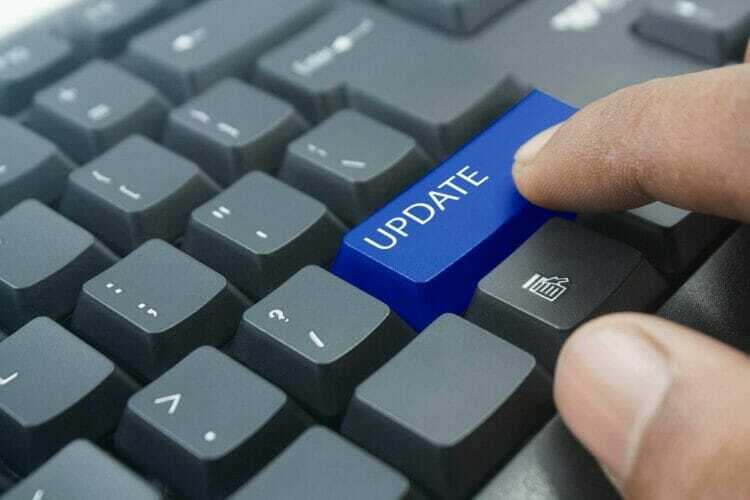
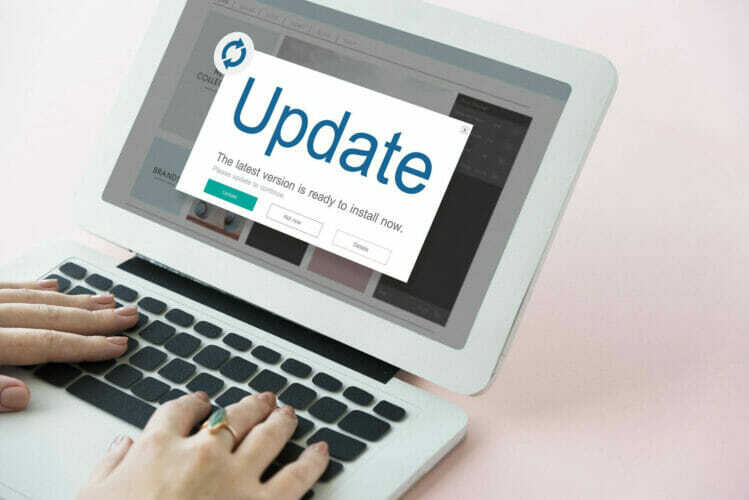
![Scherm flikkert na installatie van Windows 10 Creators Update [repareren]](/f/00e26c5c1d2520277197d6648682f32c.jpg?width=300&height=460)